過去には、いくつかのツールを扱ってきましたMac OS X 10.7 LionのネイティブユーティリティとUI要素を調整する。注目すべき調整アプリケーションは、Deeper 1.4(Mac Lionネイティブユーティリティによる調整)、Docker(システムドックのカスタマイズ)、Lauchpad-control(Launchpadアプリケーションの非表示)、Reverse Scroller(Mac Lionのデフォルトのスクロール動作のカスタマイズ)、Lion Tweaks(トグル)です。 Mac Lions専用機能のオン/オフ)。今日発見した Loginox、 Mac OS X Lionのログインで微調整できます画面。 Mac OS X Lionのログイン画面はMac Snow Leopardのログイン画面を完全に書き直したものであるため、Mac OS X Lionでは以前のバージョンのMac用に考案された多くの調整が機能しません。 Loginoxは、Mac OS X Lionのログイン画面のデフォルトの背景を指定された背景画像に置き換えるだけでなく、Appleロゴも変更できます。
LoginoxでMac OS X Lionのログイン画面を変更するのは簡単です。アプリケーションを起動し、ログイン画面として使用する画像を[新規ログイン画像]セクションにドラッグします。今クリック 新しいログイン画像を設定 そして 管理者パスワードを入力してください デフォルトのログイン画面を変更します。

から ログインロゴ タブでは、デフォルトのAppleロゴをカスタム画像に置き換えることができます。使い方は似ています。新しいログインロゴの上に画像をドラッグして、クリックするだけです 新しいログインロゴを設定する デフォルトのロゴ画像をカスタムロゴ画像に置き換えます。
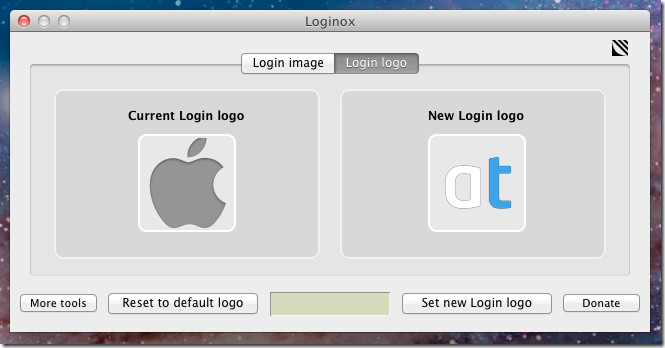
次に、システムからログアウトして、カスタムログイン画面を表示します。
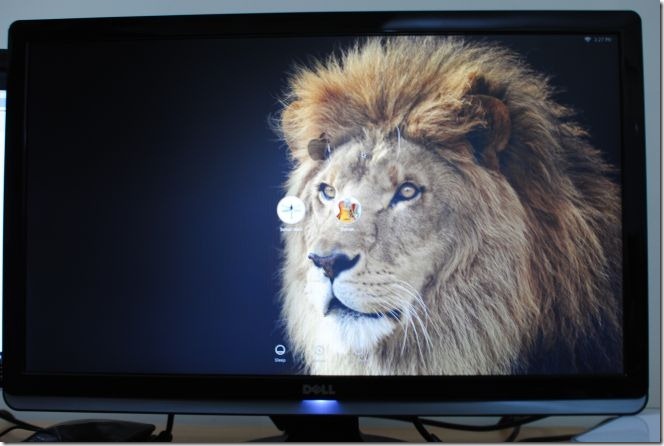
の デフォルトの画像にリセット メインインターフェイスのオプションを使用すると、デフォルトのログイン画面に戻すことができます。デフォルト画面を復元している間、変更を行うために管理者パスワードを求められます。
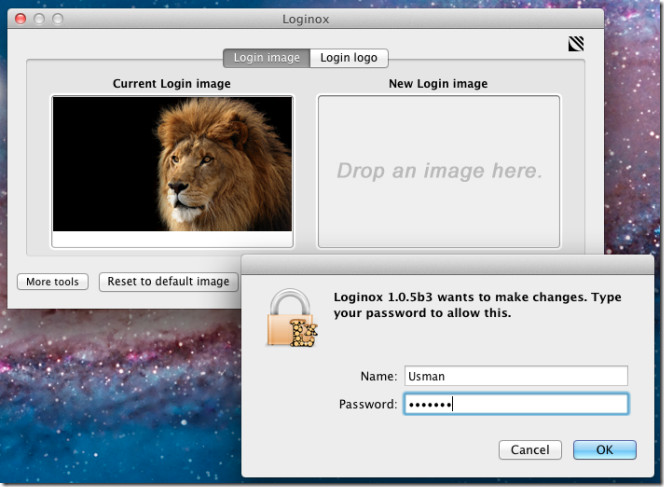
Loginoxは、Mac OS X 10.5およびMac OS X 10.6を含む、Mac OS Xの以前のバージョンでも動作します。
Loginoxをダウンロード












コメント